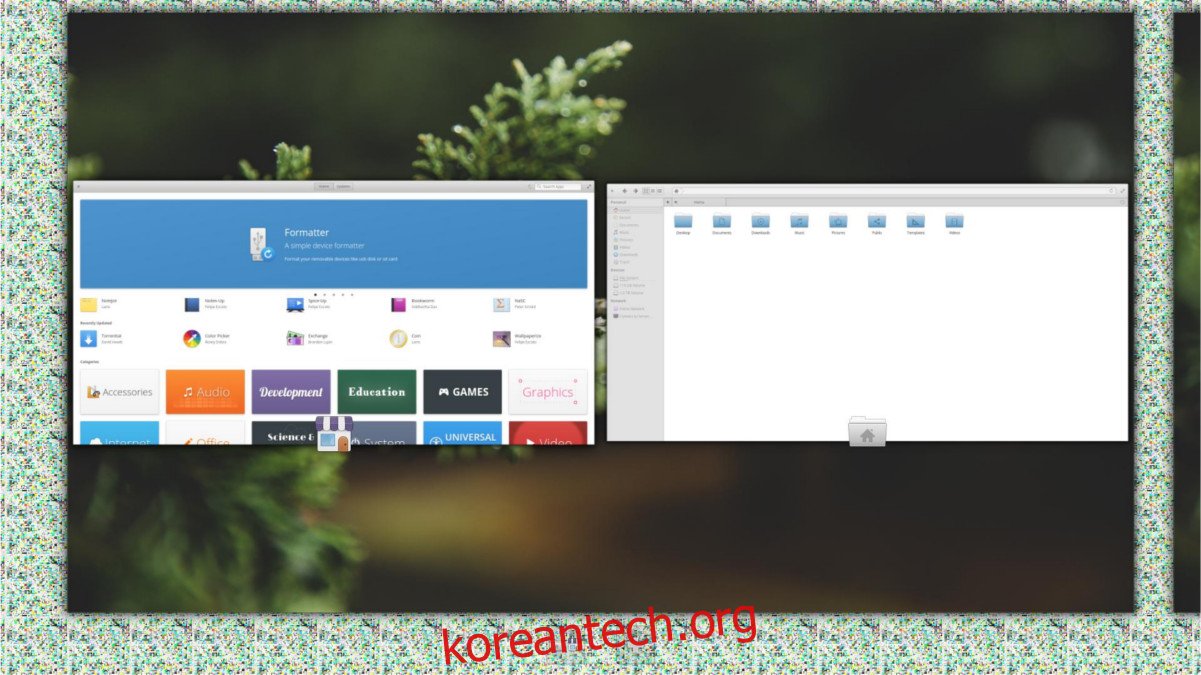기본 OS Loki는 정말 견고한 Linux 배포판이지만 Nvidia 독점 드라이버와 함께 사용할 때 사용자는 때때로 일시 중단 상태에서 나오는 짜증나는 버그에 부딪히게 됩니다. 현재로서는 Elementry OS Loki의 Nvidia 재개 버그가 지속되고 있으며 커뮤니티의 사용자는 그 이유를 파악하려고 노력하고 있습니다.
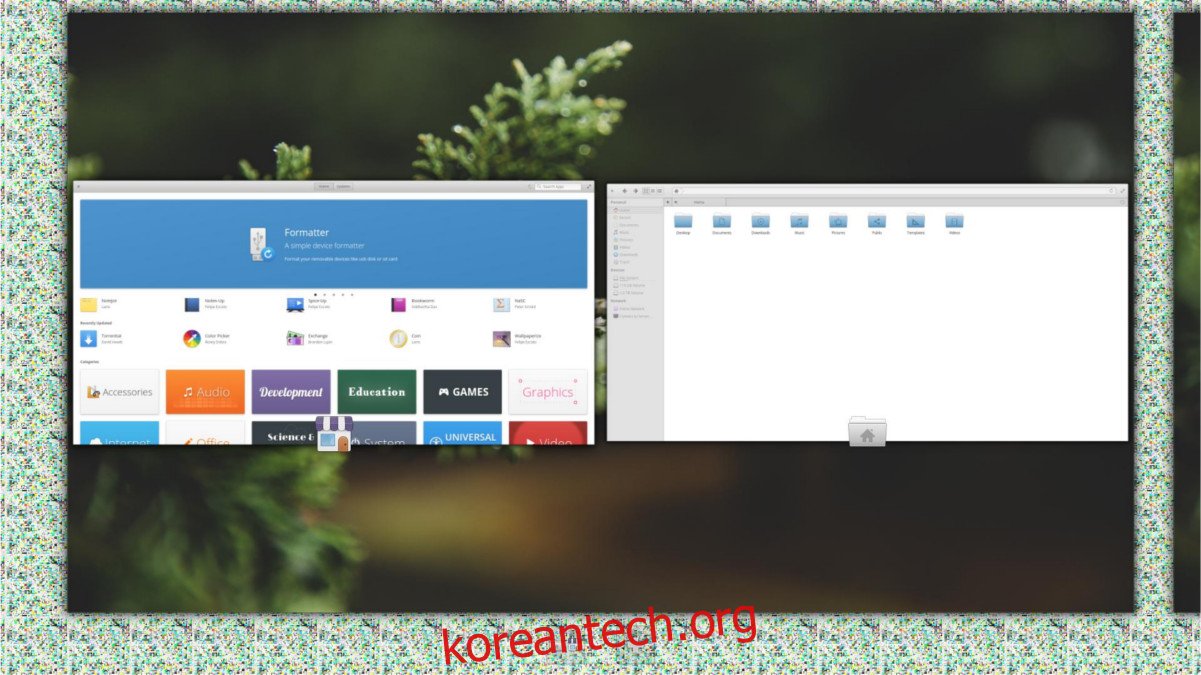
Nvidia 이력서 버그를 수정하는 솔루션은 100% 확실하지 않습니다. 이 수정 사항을 설정한 후에도 이러한 문제가 계속 발생할 수 있습니다. 수정 자체는 기본 OS의 systemd init 시스템을 사용하여 창 관리자를 재설정하는 데 의존합니다.
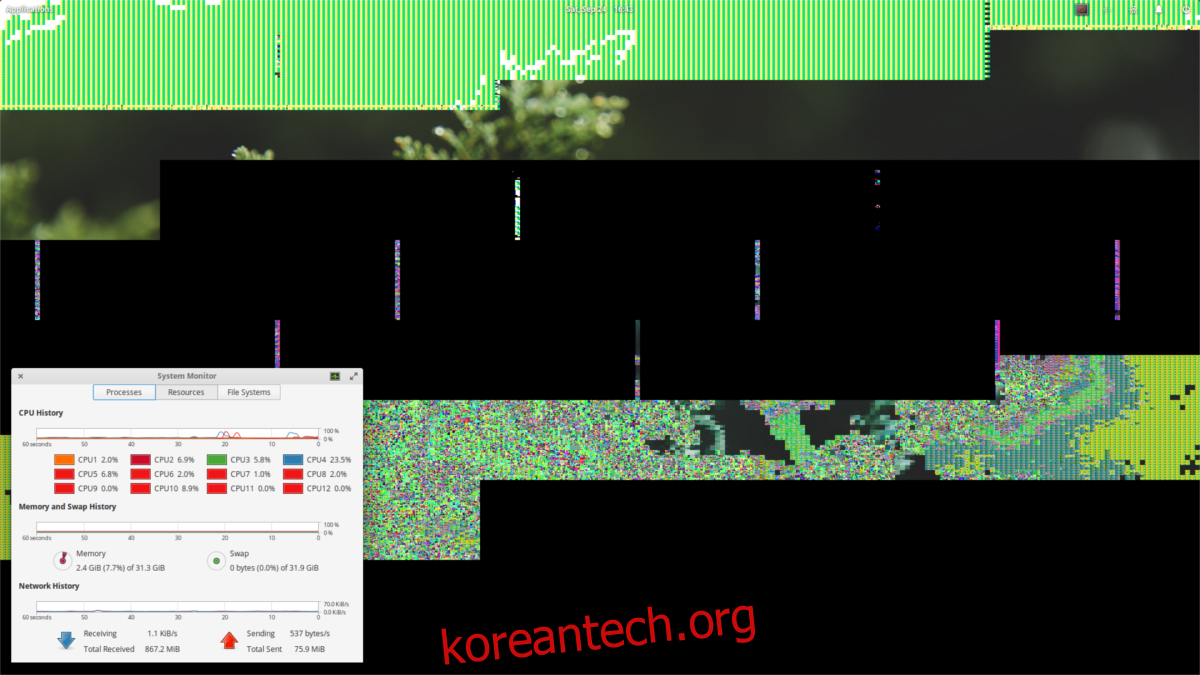
Gala 창 관리자가 재설정되지 않는 것을 볼 수 있습니다. 서비스가 작동하지 않으면 파일을 삭제하고 다시 시작하거나 Wingpanel 애플리케이션 시작 관리자에서 수동으로 실행하는 것을 고려하십시오.
gala --replace
자신의 위험을 감수하십시오.
목차
스크립트 작성
systemd 내에서 슬립 후크를 생성하기 전에 스크립트가 필요합니다. 이는 서비스 파일 내부에 직접 명령을 정확하게 작성할 수 없기 때문입니다. 대신 기본 OS 데스크탑에서 터미널 창을 열고 sudo -s를 사용하여 루트 액세스 권한을 얻으십시오.
루트 터미널을 사용하여 nano 텍스트 편집기를 엽니다.
nano /usr/bin/pantheon-wm-refresh.sh
다음 명령은 /usr/bin/ 디렉토리 내부에 저장할 준비가 된 새 SH 파일을 만듭니다. 여기에서 파일 상단에 다음 코드를 붙여넣습니다. 이 코드는 스크립트가 실행되는 환경을 설정하므로 중요합니다. 이 줄이 없으면 모든 것이 실패합니다.
#!/bin/bash
스크립트 맨 위에 shebang이 있는 SH 파일에는 인터프리터가 읽는 데 필요한 모든 것이 있습니다. 이제 나머지 명령 인수를 추가할 차례입니다. 기본 디스플레이를 지정하여 시작하겠습니다. 이는 창 관리자가 올바른 화면에서 새로 고쳐지도록 하기 위한 것입니다.
export DISPLAY=:0
“export DISPLAY=:0” 직후에 Pantheon 데스크탑 환경이 재개에서 나올 때 창 관리자를 재설정하도록 강제하는 명령을 지정할 수 있습니다. 이 명령은 자체 교체를 위해 기본 OS의 창 관리자(Gala로 알려짐)에 지시하는 간단한 명령입니다.
gala --replace
쉘 스크립트에 작성된 마지막 명령을 사용하여 저장할 시간입니다. 나노에 모든 것을 저장하려면 Ctrl + O를 수행하십시오. 저장 후 프로그램으로 실행할 수 있도록 파일의 권한을 업데이트하십시오.
chmod +x /usr/bin/pantheon-wm-refresh.sh
시스템 서비스 만들기
두려운 Nvidia 이력서 버그를 수정하는 프로세스의 다음 단계는 “잠자기 후크”로 알려진 것을 만드는 것입니다. 사용자가 “잠자기”에서 돌아올 때 systemd 내에서 실행할 수 있는 서비스입니다. 시작하려면 다시 나노 텍스트 편집기가 필요합니다. 터미널에 여전히 루트 액세스 권한이 있는지 확인하십시오. 그렇지 않은 경우 sudo -s를 사용하여 루트를 얻고 다음을 사용하여 새 파일을 엽니다.
nano /etc/systemd/system/[email protected]
“의 내부[email protected]” 파일에 다음을 붙여넣습니다.
[Unit] Description=User resume actions After=suspend.target [Service] User=%I Type=simple ExecStart=/usr/bin/pantheon-wm-refresh.sh [Install] WantedBy=suspend.target
Ctrl + O를 사용하여 새 systemd 파일을 저장한 다음 systemctl 명령을 사용하여 init 시스템 내에서 이 새 서비스를 활성화합니다.
systemctl enable [email protected]
그리고
systemctl start [email protected]
여기에서 일시 중단에서 PC를 다시 시작할 때마다 Pantheon 창 관리자가 새로 고쳐집니다. 이를 통해 기본 OS를 실행하는 일부 Nvidia 독점 GPU 드라이버에서 발생하는 성가신 글리치 화면 문제를 방지할 수 있습니다.
기타 문제 해결 옵션
드라이버 업데이트
위의 솔루션을 시도했지만 아무 것도 작동하지 않습니까? 이 두 가지 중 하나를 수행하는 것을 고려하십시오. 가장 먼저 할 일은 기본 OS 시스템에 설치된 Nvidia 독점 드라이버의 절대 최신 버전을 얻는 것입니다. 이것은 운영 체제에서 PPA를 사용할 수 있도록 하는 소프트웨어를 설치하는 것으로 시작합니다.
sudo apt install software-properties-common
그런 다음 다음을 사용하여 정기적으로 업데이트되는 드라이버 PPA를 추가합니다.
sudo add-apt-repository ppa:graphics-drivers/ppa
여기에서 기본 OS 소프트웨어 센터를 열고 “추가 드라이버”를 검색하고 설치를 클릭하고 실행합니다(아직 설치하지 않은 경우). 실행 중인 Nvidia 독점 드라이버의 현재 버전을 선택 취소하고 절대 최신 버전을 설치합니다. 이렇게 하면 시스템이 최신 버전의 드라이버로 업데이트됩니다. 이 드라이버는 성가신 버그를 매우 잘 해결할 수 있습니다.
롤백 드라이버
수정하거나 Nvidia를 최신 버전으로 업데이트해도 도움이 되지 않으면 독점 Nvidia 드라이버를 롤백하고 대신 Open Source Noveau 드라이버를 사용하는 것이 좋습니다. Nvidia에서 직접 가져온 것만큼 효과적이지는 않지만 이력서 버그는 없습니다.
Elementry OS 창 관리자 교체
기본 OS에서 비공개 소스 드라이버를 사용하는 것이 막막하다면 기본 OS 창 관리자를 Mutter와 같은 다른 것으로 수동으로 교체하는 것이 좋습니다.
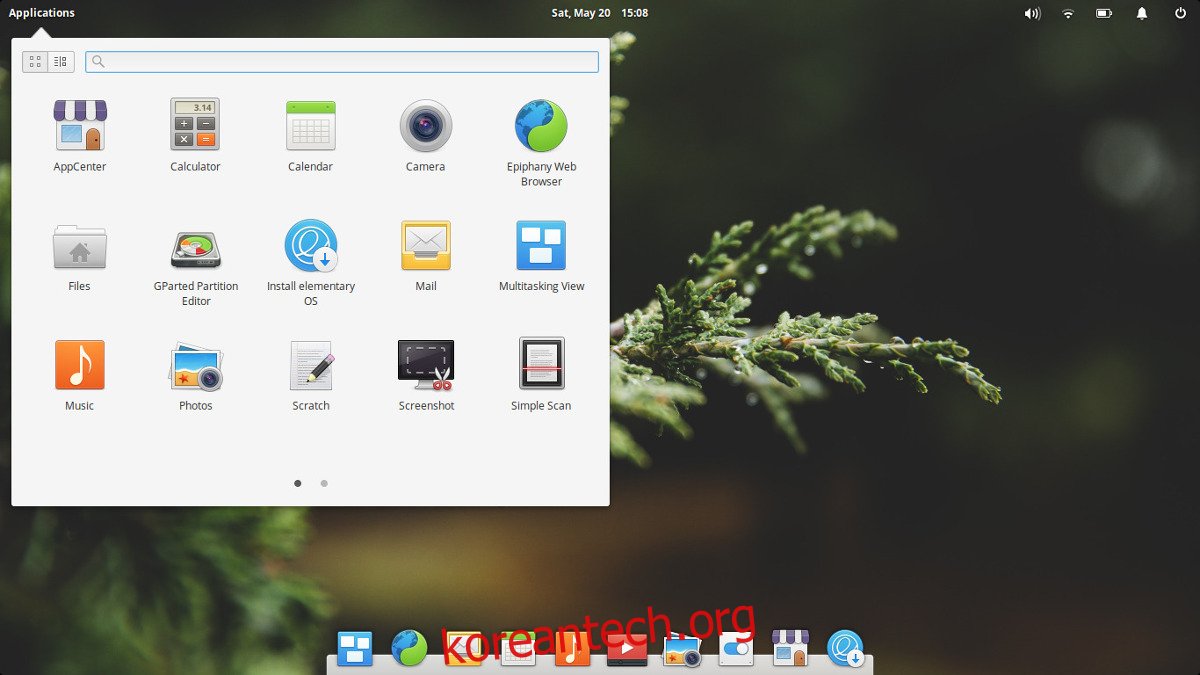
Mutter는 비슷한 시각 효과를 가진 가볍고 멋진 창 관리자입니다. 터미널에서 다음 명령을 실행하기만 하면 됩니다.
sudo apt install mutter
그런 다음 시스템 설정으로 이동(또는 시작 검색)하고 mutter –replace를 명령으로 추가합니다. 시작 시 PC가 Gala를 Mutter로 자동 교체합니다. 이것은 조잡한 솔루션이지만 작업을 완료합니다.